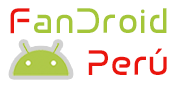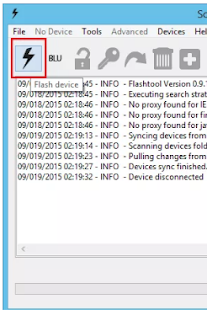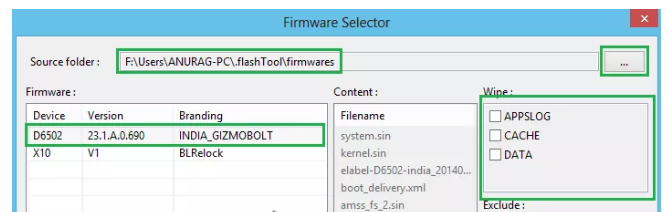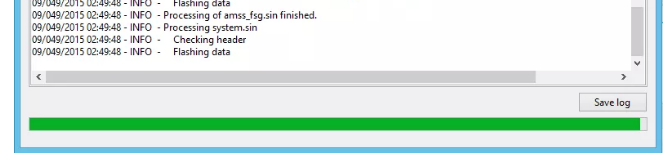El Huawei P9 es uno de los mejores terminales que han salido al mercado en este año 2016. Se trata de un terminal elegante, potente y con unos apartados multimedia bastante buenos.
Sin embargo, muchos usuarios no tienen suficiente con lo que les proporciona el móvil como viene de fábrica, por lo que deciden rotearlo y modificarlo a su gusto. Hoy vamos a decirte cómo hacerlo:
DESBLOQUEANDO EL BOOTLOADER:
1. Lo primero que tienen que hacer es descargar los siguientes archivos a su PC:
- Desbloquear bootlader: Desbloquear bootloader Huawei P9
3. Activar la depuración usb en las opciones de desarrollo, y apagar su celular.
4. Conectar a la PC y encenderlo en modo fastboot con las teclas Volumen abajo y Power al mismo tiempo.
5. Descomprimir el archivo que descargaron en el paso 1. Dentro de la carpeta que han descomprimido encontrarán un archivo con formato .bat, tan solo sigue los pasos que te mostrará la consola de comandos Huawei P9 al ordenador con el cable USB.
NOTA: Al desbloquear el bootloader se borrarán todos los datos de tu dispositivo, así que asegúrense de hacer un backup de todo lo que quieran mantener. Una vez desbloqueado ya pueden rootear el P9.
ROOT:
1. Descargar el siguiente archivo y pasarlo a la memoria SD de su celular:
- Root: Rootear Huawei P9
2. Conectar a la PC y encenderlo en modo fastboot con las teclas Volumen abajo y Power al mismo tiempo.
3. Ejecutar el archivo INSTALAR-TWRP-HUAWEIP9.bat de la primera carpeta que descargaron, les instalará el TWRP recovery.
4. Iniciar su móvil en modo recovery y a continuación flashear el archivo .zip de supersu.
5. Reiniciar su móvil de forma normal y ya lo tendrán rooteado.
Eso es todo, ya tendrán su móvil rooteado y con el TWRP recovery para poder modificar todo a su gusto!
Si tienen dudas solo deben comentar y con gusto les ayudaremos.